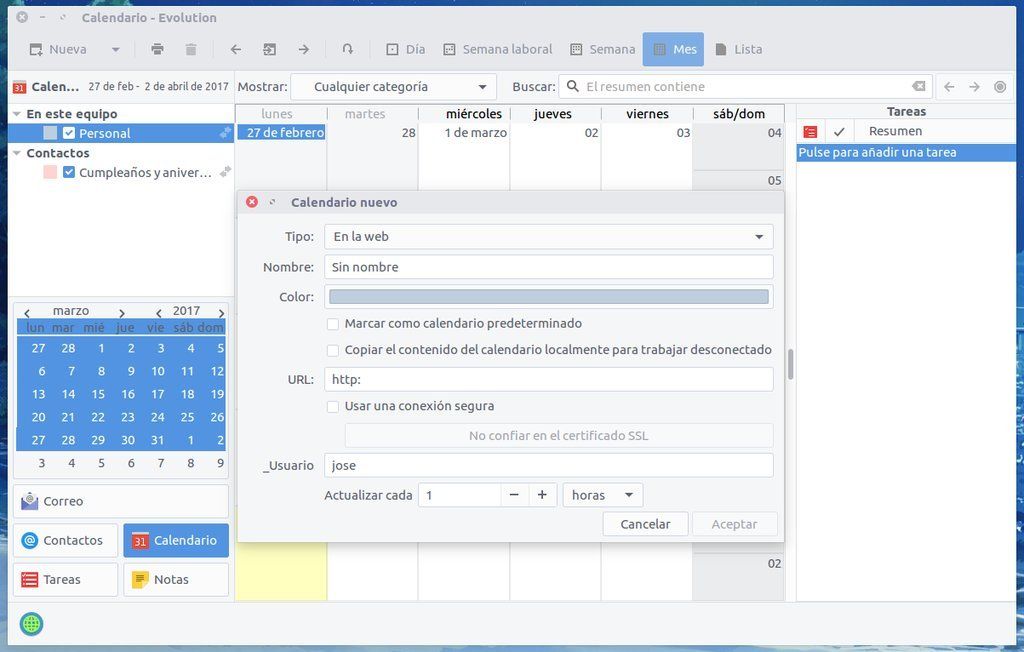Cómo sincronizar calendarios iCalendar en GNOME Calendar
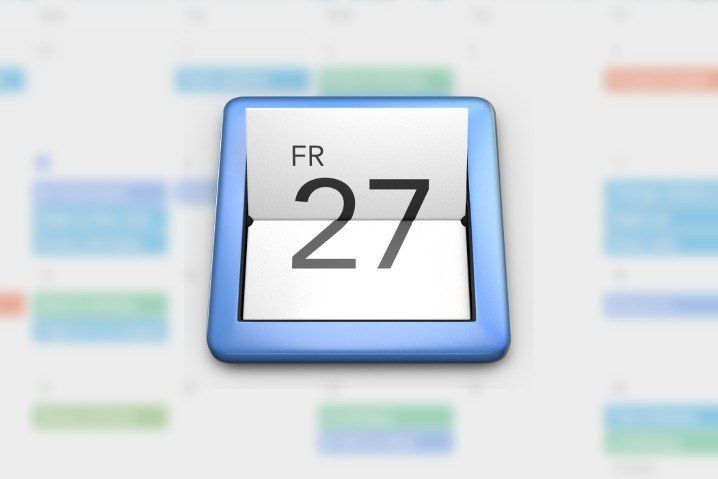
De las nuevas aplicaciones de GNOME, la de calendario es una de las más interesantes: tiene un diseño sencillo, un manejo muy sencillo también y permite sincronizar calendarios a partir de un archivo o desde la web, por lo que a priori se trata de una herramienta ideal para escritorios como el propio GNOME o Unity. El problema es que GNOME Calendar engaña, porque ni es tan minimalista como aparenta, ni funciona como debiera. Es una pena. Mientras lo arreglan, no obstante, se le puede sacar partido con un poco de magia negra.
Vaya por delante que este artículo va dirigido a quienes buscan sincronizar calendarios en GNOME Calendar vía web, más específicamente mediante el formato iCalendar (no he probado con otros). Conocida originalmente como iCal, Apple Calendar fue la primera aplicación popular de su categoría en utilizarlo, pero, también conocido por el diminutivo iCal, iCalendar es un formato abierto y un estándar internacional soportado por servicios y aplicaciones como Google Calendar, Microsoft Outlook, Evolution o Thunderbird (Lightning).
Y aunque se supone que GNOME Calendar soporta iCalendar, a la hora de la verdad no funciona. Para más datos, exportar e importar calendarios iCalendar se puede hacer de dos formas: con un archivo o con una URL; y como resulta evidente, si lo que interesa es que el calendario que se importa se mantenga actualizado, la URL es el único camino a seguir. Esto es lo que me he encontrado en mis pruebas:
- En Ubuntu 16.04 (GNOME 3.18, GNOME Calendar 3.20) no es posible agregar un calendario ni con un archivo ni por URL.
- En Antergos (GNOME 3.22) el archivo funciona, pero la URL no.
Sabemos que el recién salido del horno GNOME 3.24 trae una nueva vista de semana con soporte para reordenar eventos arrastrando y soltando, y es probable que además traiga correcciones varias; pero por lo visto este error afecta a diferentes versiones del escritorio que se mantendrán en uso por mucho tiempo, así que da igual que se haya corregido o no, porque mucha gente seguirá con el problema, por ejemplo, en Debian o Ubuntu LTS.
El apaño se consigue instalando Evolution y configurando el calendario desde ahí:
- En el primer arranque pedirá configurar una cuenta de correo electrónico, que puede ser inventada para agilizar el proceso si es que no se va a usar Evolution, dicho sea de paso, una suite de productividad realmente interesante.
- Después consiste en entrar en el apartado del calendario y con el menú contextual en la lista de calendarios o a través del menú de “Archivo > Nuevo > Calendario” añadir uno de “Tipo: En la web“. Consejo: no es necesario exagerar con el intervalo de actualización, ya que se puede sincronizar manualmente desde cualquier aplicación compatible como GNOME Calendar.
Todos los calendarios que se creen en Evolution se mostrarán en GNOME Calendar, que también aplicará el intervalo de actualización configurado, así como permite la sincronización manual. ¿Hay que desinstalar Evolution? La verdad es que si no se usa, no molesta y es mejor tenerlo a mano para configurar lo que surja. A tener en cuenta: los calendarios sincronizados con iCalendar son unidireccionales servidor-cliente y de solo lectura.
Por último, hay que asumir un extra permanente en memoria de en torno a los 200 MB, debido a que GNOME Calendar utiliza el backend de datos de Evolution (así es como se le escapa el minimalismo, de puertas adentro, tal y como pasa en KDE con Akonadi). La desinstalación del paquete evolution-data-server dará como resultado la pérdida de los calendarios configurados.
Como alternativa y comparativa, utilizar la aplicación sin conexión de Google Calendar para Chrome gastará más o menos lo mismo, con ventajas e inconvenientes: por ejemplo, Google solo sincroniza calendarios externos una vez al día.